
Kiểm tra tốc độ đọc và ghi của ổ đĩa Flash USB là một việc rất quan trọng. Vì khi bạn mới mua 1 chiếc USB và muốn kiểm tra xem tốc độ của nó như thế nào?
Kiểm tra tốc độ đọc và ghi sẽ thực hiện như thế nào? Với ổ đĩa cứng và ổ đĩa SSD, bạn sẽ được xem xét hiệu suất và tốc độ đọc/ghi, và cũng tương tự như khi bạn mua thẻ nhớ hoặc thiết bị USB 3.0.
Để biết hiệu suất đĩa của một ổ đĩa ngoài, bạn có thể dễ dàng Kiểm tra tốc độ đọc và ghi của bất kỳ ổ đĩa nào bằng cách sử dụng phần mềm chuyên nghiệp.
Kiểm tra tốc độ đọc và ghi của ổ đĩa Flash USB bằng công cụ Disk Speed Test.
Disk Speed Test là ứng dụng đơn giản được sử dụng để kiểm tra tiêu chuẩn của ổ SSD, ổ HDD. Dưới đây là cách sử dụng và nó có 1 số tính năng sau:
- Kết nối ổ đĩa ngoài(USB,Thunderbolt, FireWire, vv…) đến Mac(cho kết quả tốt nhất, định dạng của nó tương thích Mac).
- Nhận DiskSpeedTest từ Mac App Store(miễn phí) và khởi chạy ứng dụng.
- Nhấp vào nút bánh răng ở giữa và chọn Select Target Drive và chọn ổ đĩa bên ngoài để kiểm tra.
- Chọn Start để bắt đầu chạy thử nghiệm tốc độ và để cho nó chạy trong vào phút.
Các kết quả từ Disk Speed Test được hiển thị ở phái bên phải phía dưới phiên làm việc How Fast, và hiển thị tốc độ đọc và ghi. Nếu muốn bạn có thể điều chỉnh kích thước của các tập tin đang được thử nghiệm để đọc và ghi tốc độ bằng cách kéo xuống menu Stress.
–>Đọc thêm:
- Kiểm tra bad ổ cứng bằng MHDD 4.6 trong đĩa Hiren’sBoot
- Kiến chui vào laptop
- Laptop bị dính nước
- Những lưu ý khi chạy phần mềm cứu dữ liệu
Kiểm tra tốc độ đọc và ghi với Xbench
Một lựa chọn khác là sử dụng Xbench, đây là ứng dụng miễn phí thực hiện một bộ tiêu chuẩn chung trên OS X. Với một số cài đặt điều chỉnh nhỏ, XBench có thể được quay hoàn toàn vào một bộ đĩa Kiểm tra tốc độ đọc và ghi thực hiện đơn giản, và nó cung cấp một giao diện dễ sử dụng hơn Disk Speed Test.
- Kết nối ổ đĩa ngoài vào máy Mac, hãy chắc chắn là nó sử dụng cho OS X.
- Tải Xbench miễn phí.
- Mở DMG và khởi động Xbench.app(sao chép vào thư mực/ứng dụng của bạn nếu muốn).
- Bỏ chọn tất cả các tùy chọn trừ Disk Test.
- Kéo xuống menu Volume và chọn ổ đĩa bên ngoài từ danh sách và sau đó chọn Start.
- Hãy chạy Xbench đầy đủ để đọc và ghi đĩa và các xét nghiệm cận điểm chuẩn.
Khi Xbench được hoàn tất, bạn sẽ thấy những kết quả dưới Disk Test để tự đọc và ghi và đọc ngẫu nhiên và kiểm tra cho khối tập tin với các kính thước khác nhau.
Nhiều thiết bị bên ngoài có thể có tốc độ đọc và ghi chậm. Nhưng đối với một khối lượng bên ngoài tốc độ có thể được coi là chấp nhận được vì nó sử dụng bị hạn chế hơn.
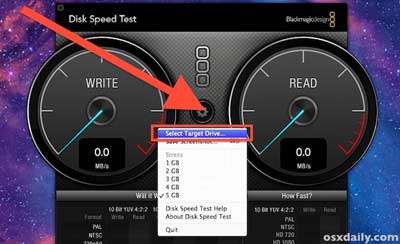
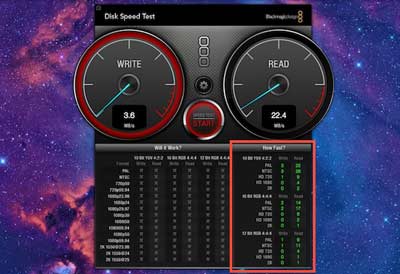
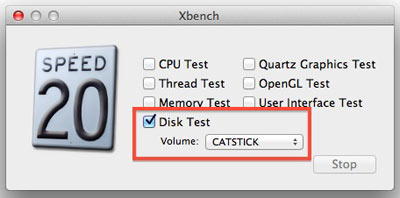
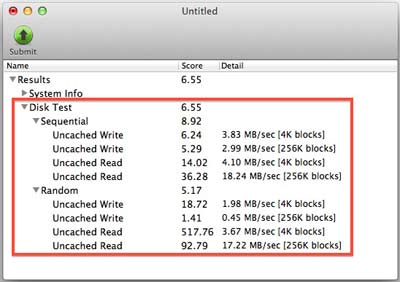


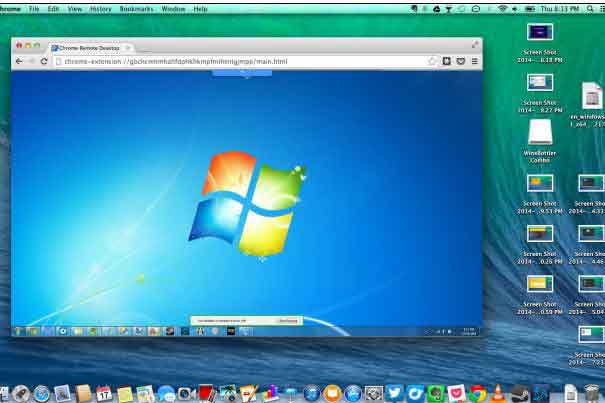


No comment yet, add your voice below!